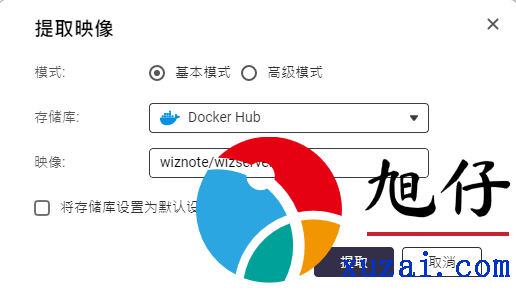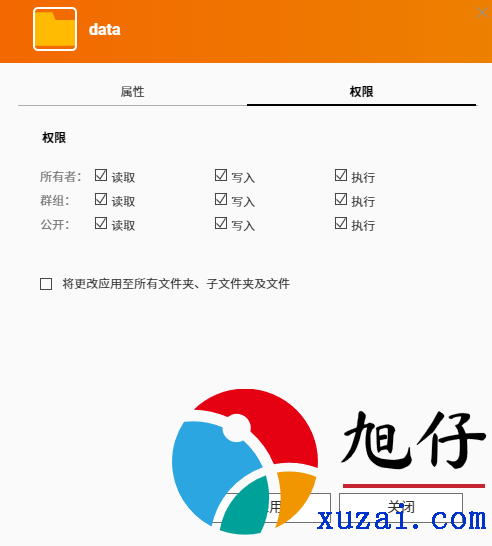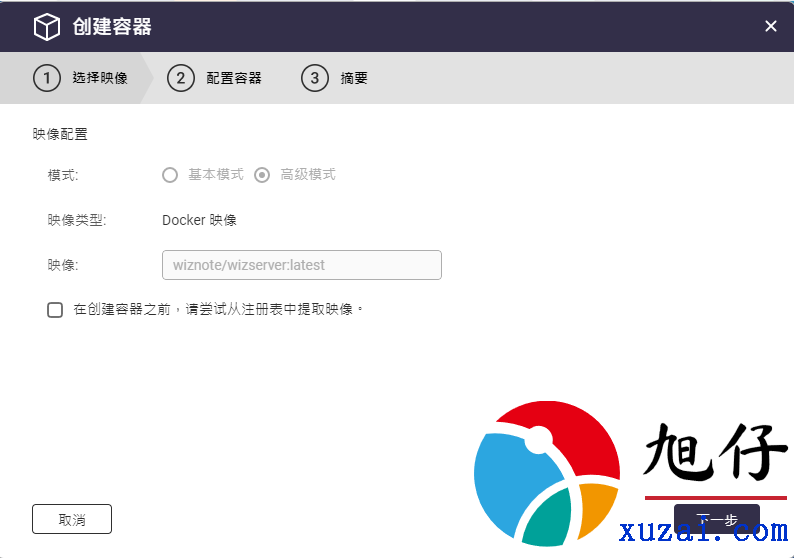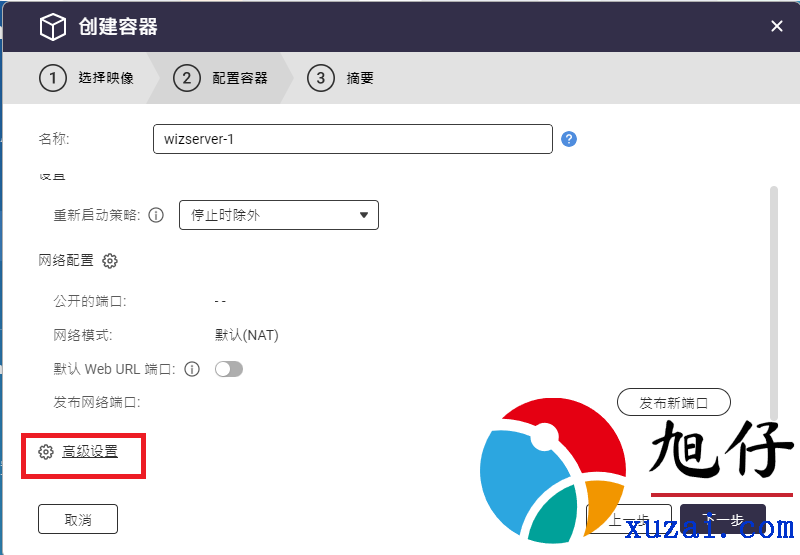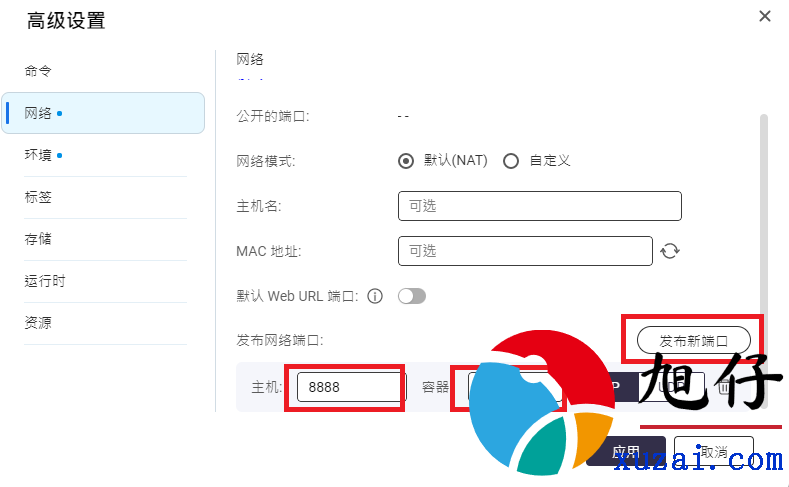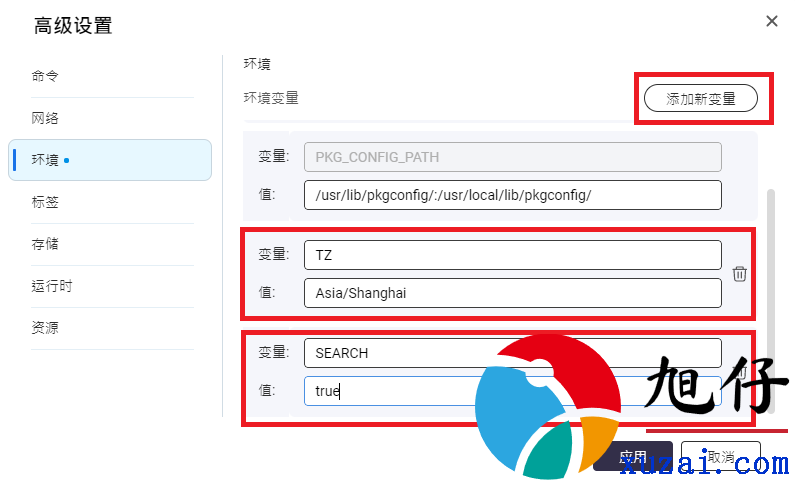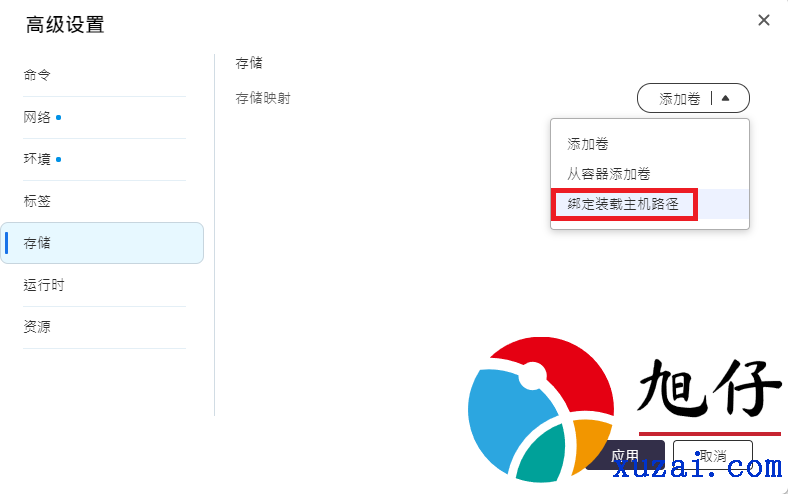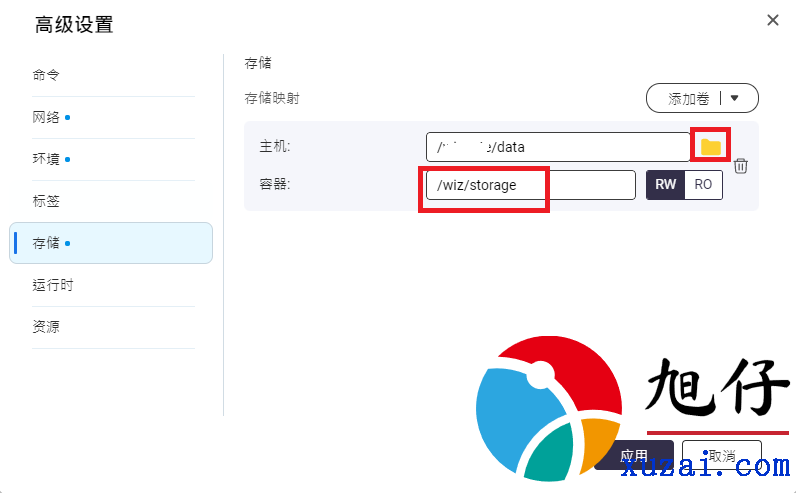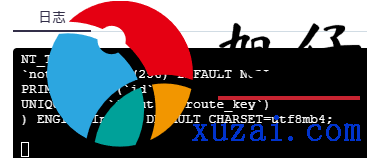一:拉取镜像
直接提取映像,名字:wiznote/wizserver
速度还是蛮快的,如果慢的话可以用阿里云的镜像服务。
二:创建数据存放文件夹
通过“File Station”在主机想要存放的位置建立数据存放文件夹,名字任意,只要自己知道是“为知笔记”的数据存放地方就可以了。
注意看一下文件夹权限,保证能读写。
三:配置容器
1:在刚才提取的映像里面新建容器。
2:高级设置
1)点击网络,“发布新端口”
主机:8888,为nas的访问端口,可以改成其它未被占用的端口
容器:80,为容器内的端口,直接填80
2)点击“环境”添加两个环境变量。
TZ=Asia/Shanghai
SEARCH=true
3)“存储”添加“绑定装载主机路径”
“主机”选择第二步中建立的文件夹,“容器”直接输入“/wiz/storage”
经过三步设置好之后,点击“应用”创建容器,可能需要等一会,等待容器创建完成,可以在日志里看到创建过程。
四:登录
搭建好的“为知笔记”服务,通过IP:8888来访问,8888就是刚才设置的端口号,IP是局域网IP。
默认用户名:admin@wiz.cn
默认密码:123456
登录之后自行修改。
五:外网访问
搭建好之后外网无法访问,作用就要打折扣了。
参考之前的文章“威联通通过Container Station(docker)安装frp进行内网穿透”
我们只需要在配置文件里添加
[wiznote] type = tcp local_ip = 192.168.1.168 local_port = 6666 remote_port = 6666
这样外网也可以访问。